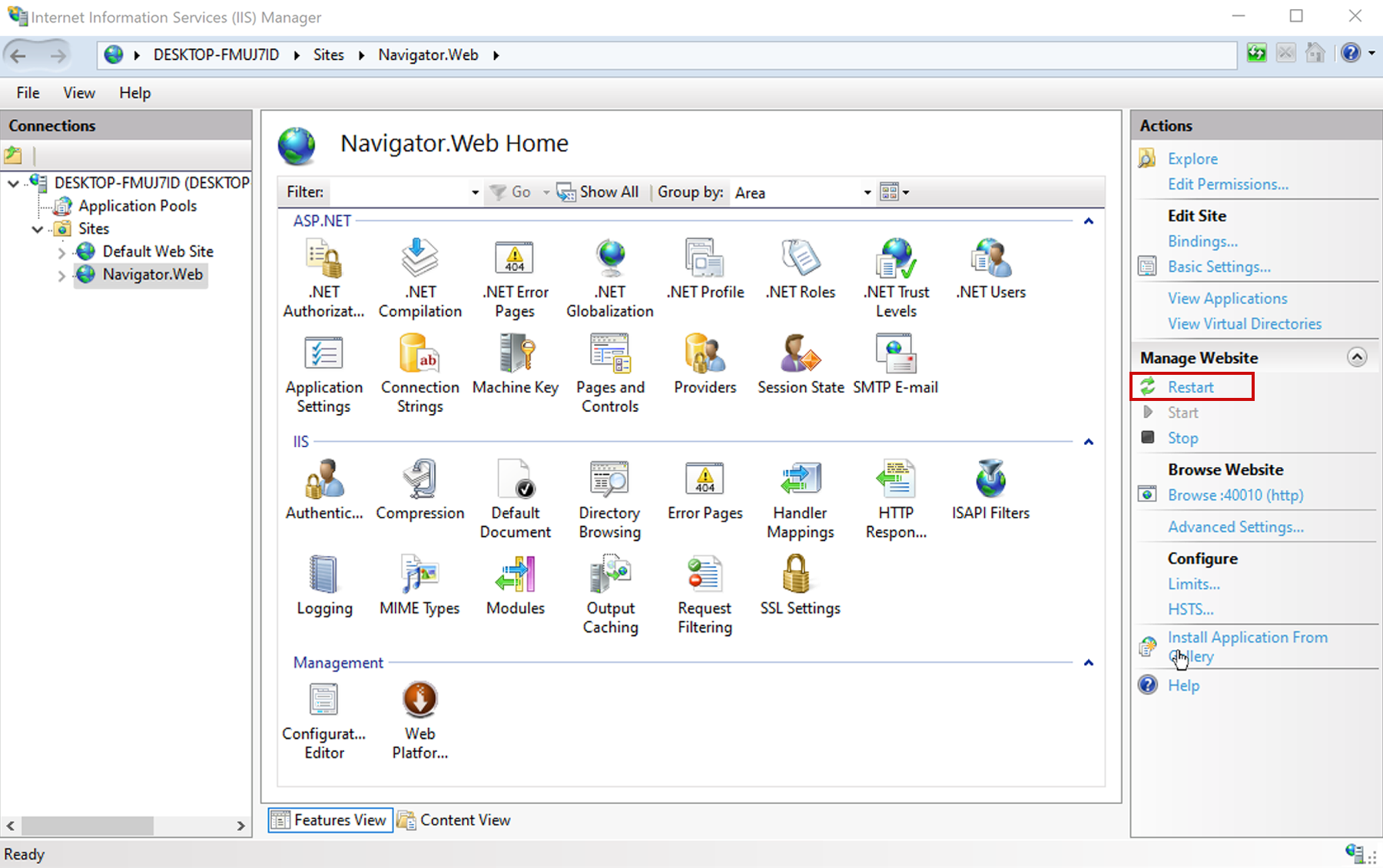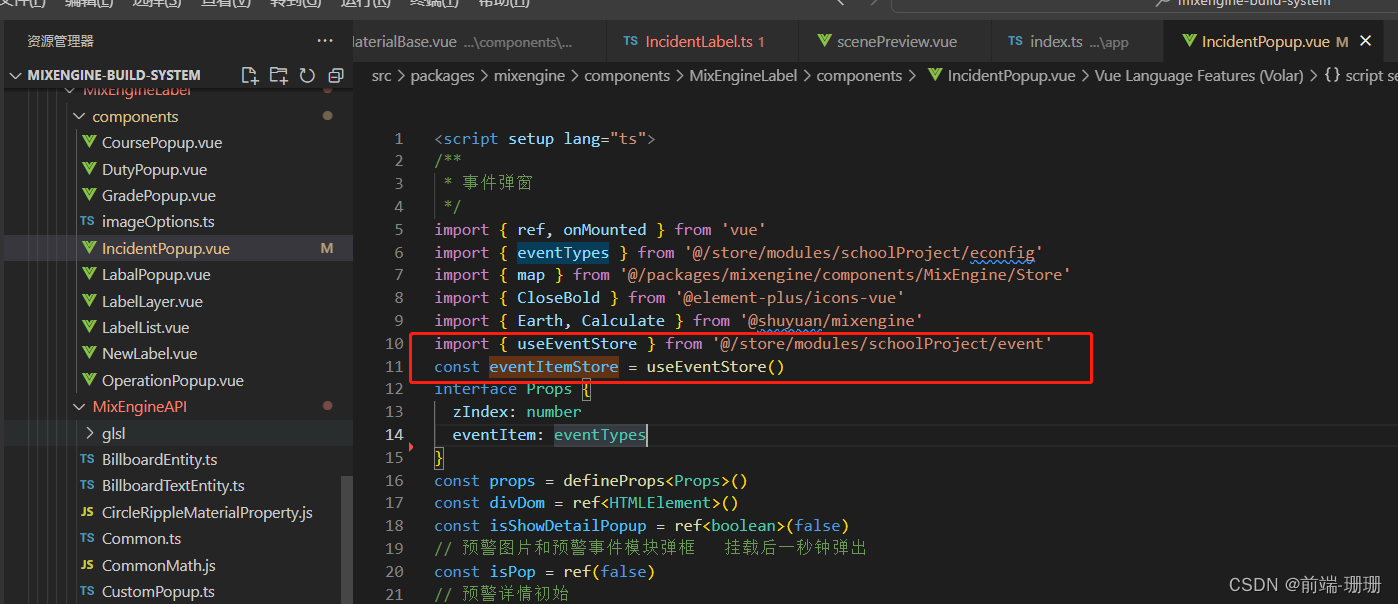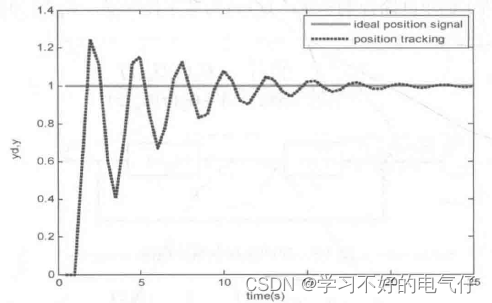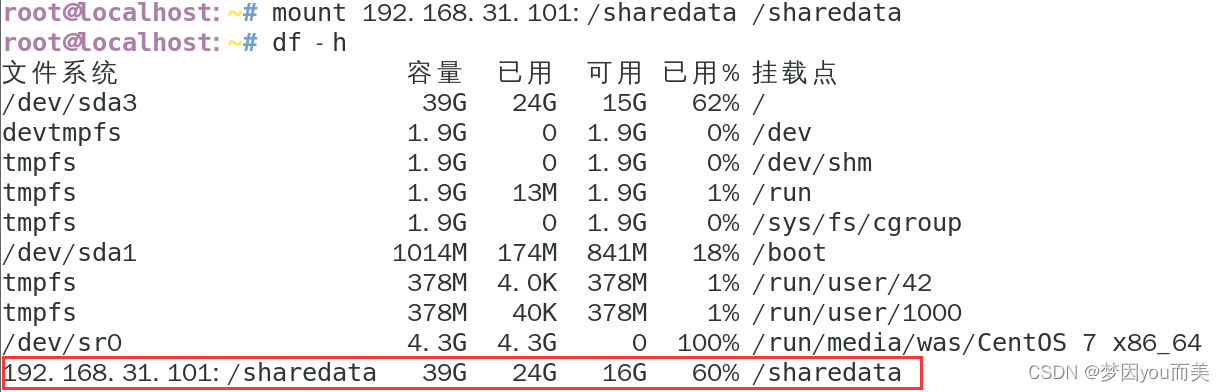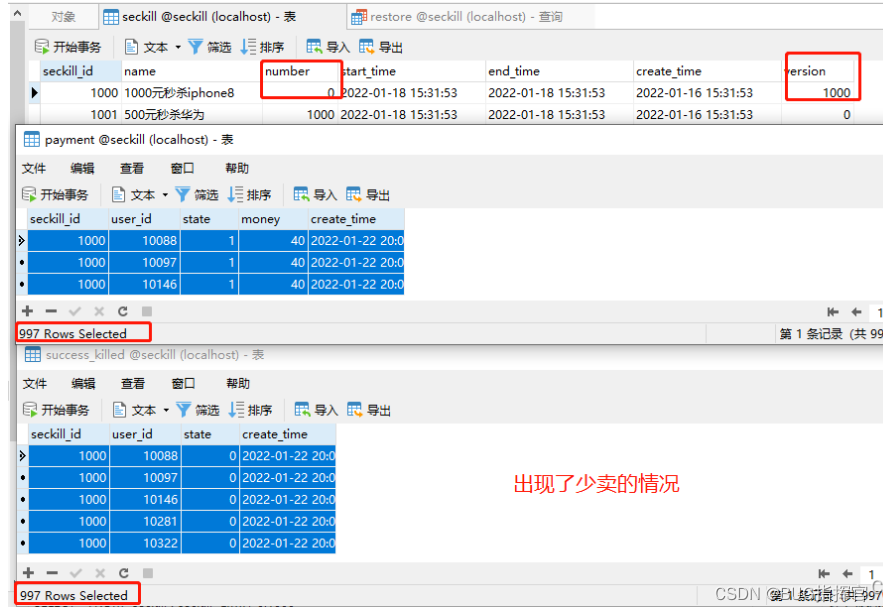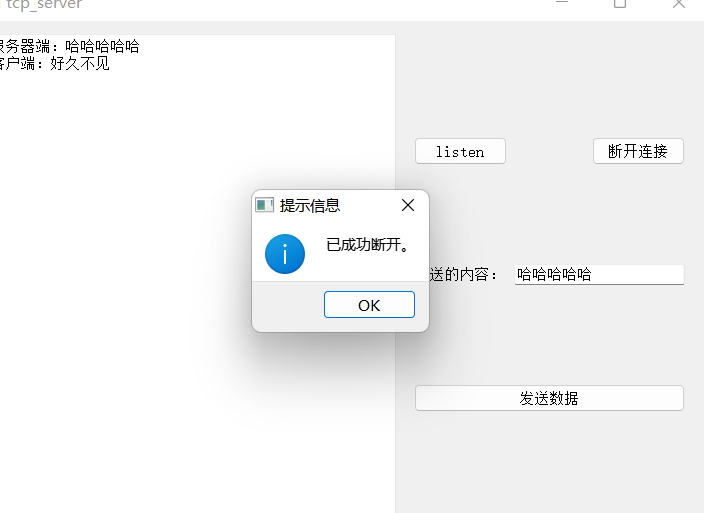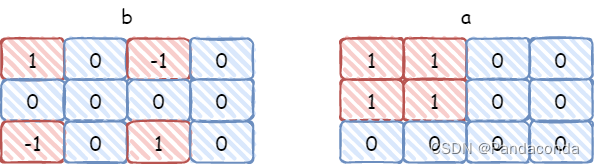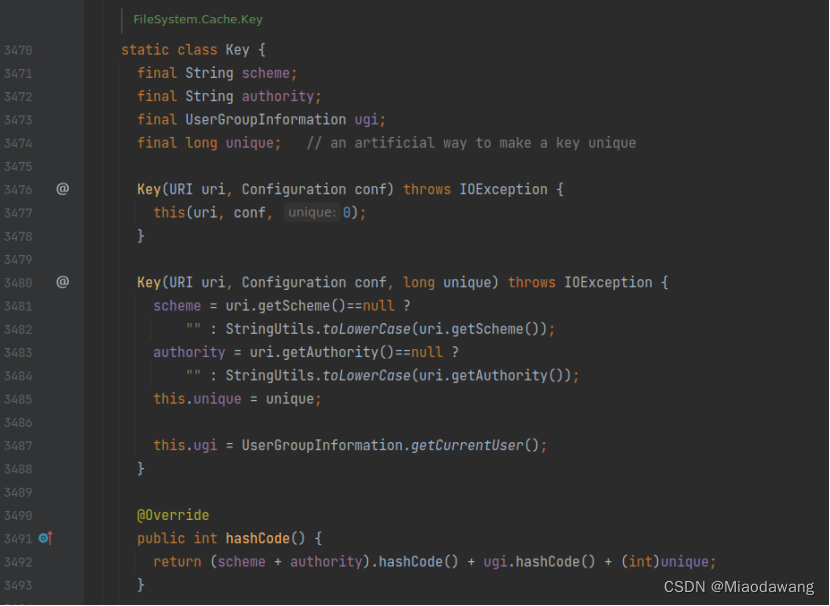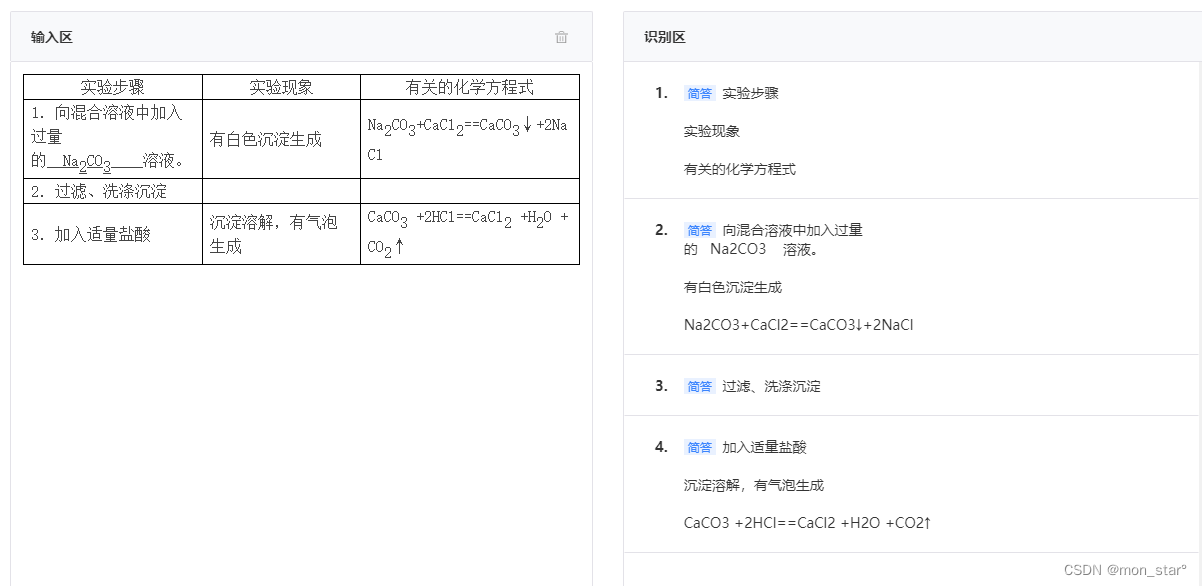本文主要介绍如何从零开始借助django框架快速启动一个网页服务器然后进入编写HTML页面的阶段。
文章目录
- 安装django
- 创建并启动网页项目
- 在网页项目中创建一个应用
- 创建页面并设置好对应关系
安装django
Django是Python的一个第三方库,里面已经将编写网页需要的代码结构都组织好,帮助我们专注于编写网页的内容而不是自己从头搭建一个网页,所以被称为框架。- 因为
Django是python的第三方库,所以用pip安装即可,运行命令python -m pip install Django进行安装。
创建并启动网页项目
-
首先,我们需要创建文件夹作为网页开发的项目代码目录。在shell (cmd) 中运行以下命令,将在当前所在目录下创建一个叫作
mysite的文件夹作为项目代码的存放目录,mysite也将同时作为项目的名称,创建时根据自己的情况和喜好使用自己喜欢的名称即可:
django-admin startproject mysite -
我们进到这个目录中,将看到目录结构如下(Linux使用
tree命令,windows使用dir):
mysite/
manage.py
mysite/
__init__.py
settings.py
urls.py
asgi.py
wsgi.py
-
注意:内层的目录名
mysite可以自行修改成其他名称 -
现在,我们可以运行以下命令启动网页项目:
python manage.py runserver -
如果开发好项目之后希望同一个局域网的电脑可以访问你的网页,可以使用
python manage.py runserver 0.0.0.0:8000,其他人访问http://你电脑的IP地址:8000/就可以访问你的网页了~ -
你将看到控制台输出如下信息(代表项目已经启动,使用浏览器访问对应IP即可查看网页内容):
Django version 4.1.4, using settings 'mysite.settings'
Starting development server at http://127.0.0.1:8000/
Quit the server with CTRL-BREAK.
- 于是我们使用浏览器访问
http://127.0.0.1:8000/即可看到如下启动页面:

我们的网页服务器就启动完毕了,接下来我们需要知道要在哪里写我们的网页内容。
在网页项目中创建一个应用
现在我们的网页显示的是Django的默认页面,要展示我们自己的页面,需要先建立一个新的应用,运行如下命令:
python manage.py startapp
运行完毕后,项目目录将变成如下结构:
mysite/
manage.py
mysite/
__init__.py
settings.py
urls.py
asgi.py
wsgi.py
myapp/
migrations/
__init__.py
__init__.py
admin.py
apps.py
models.py
tests.py
views.py
-
注意,我们需要在
myapp下创建一个urls.py文件存放只跟这个应用相关的url信息,方便管理。 -
并且需要在
mysite/urls.py中指明哪些网址需要在myapp/urls.py中查找相关信息 -
以及需要在
myapp/urls.py中指明某个网址对应的是views.py中哪段处理数据的代码,而views.py中的数据处理代码会将处理结果与HTML页面(待会我们会创建)关联起来,使得用户访问的时候,可以看到我们在HTML页面里面编写的内容 -
最后我们需要在
mysite/setting.py中注册我们的应用,这样django程序才能找到我们新创建的应用。在mysite/setting.py中找到列表变量INSTALLED_APPS,然后在列表中添加我们的应用名称,如下:
INSTALLED_APPS = [
"django.contrib.admin",
"django.contrib.auth",
"django.contrib.contenttypes",
"django.contrib.sessions",
"django.contrib.messages",
"django.contrib.staticfiles",
"myapp", # 新增加的
]
创建页面并设置好对应关系
- 同样为了方便管理我们的代码文件,我们在
myapp/目录下新建一个templates/myapp目录用来存放只跟这个应用相关的HTML网页文件(注意,templates下面要有一个跟应用myapp同名的文件夹),并在该目录下新建我们之后要存放想展示内容的HTML文件main.html,完成后整个项目目录结构如下:
mysite/
manage.py
mysite/
__init__.py
settings.py
urls.py
asgi.py
wsgi.py
myapp/
migrations/
__init__.py
templates/
myapp/
main.html
__init__.py
admin.py
apps.py
models.py
tests.py
views.py
- 然后我们创建处理对应页面数据代码,在
myapp/views.py中写入如下内容:
from django.shortcuts import render
# Create your views here.
def main_view(request):
page_content = {"data": "Hello Django!"}
return render(request, "myapp/main.html", page_content)
- 然后,我们创建
myapp应用下的urls.py文件,写入以下内容:
from django.urls import path
from . import views
app_name = "myapp"
urlpatterns = [
path("main", views.main_view, name="myapp-main-view"),
]
目前为止,我们myapp应用里面的网页内容HTML与处理数据的代码(views.main_view)还有网址(http://127.0.0.1:8000/myapp/main)以及完成了对应。接下来我们要让Django服务器知道,当出现http://127.0.0.1:8000/myapp的时候,要在myapp应用找找对应的url对应关系。
- 为此,我们将
mysite/urls.py修改为如下内容:
from django.contrib import admin
from django.urls import include, path # 新导入了include()函数
urlpatterns = [
path("admin/", admin.site.urls),
path('myapp/', include('myapp.urls', namespace='myapp')), # 新增了项目的urls模块与应用的urls模块的对应关系
]
然后我们用浏览器访问http://127.0.0.1:8000//myapp/main,将会看到我们在HTML中直接编写的Hello World!如下:
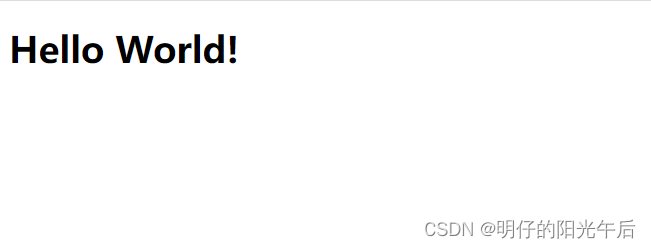
如果我们想使用views.py中page_content字典中data字段的值Hello Django!,则需要将main.html中的内容修改为如下:
<!DOCTYPE html>
<html>
<head>
<title>Page Title</title>
</head>
<body>
<h1>{{data}}</h1>
</body>
</html>
{{data}}是jinja模板的写法,简单来说就是用双重花括号{{}}将变量名括起来,网页渲染的时候就会将内容渲染成变量对应的值,非常友好。最后我们可以看到页面变化如下:

之后我们只要专注修改main.html的内容就可以展示任意我们想要展示的内容了。
快去试试吧~
好书推荐:
- 流畅的python
- Python编程 从入门到实践 第2版
- Python数据结构与算法分析 第2版
好课推荐:
- 零基础学python
- python核心技术与实战
- python自动化办公实战
写文不易,如果对你有帮助的话,来一波点赞、收藏、关注吧~👇